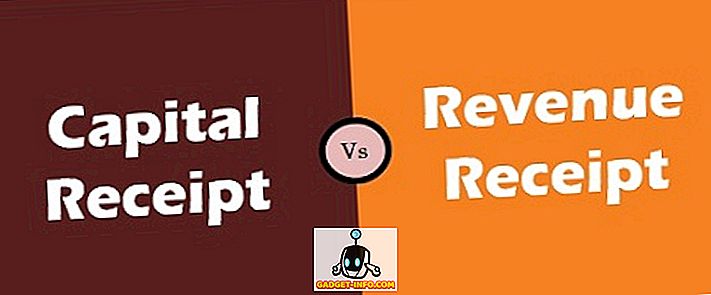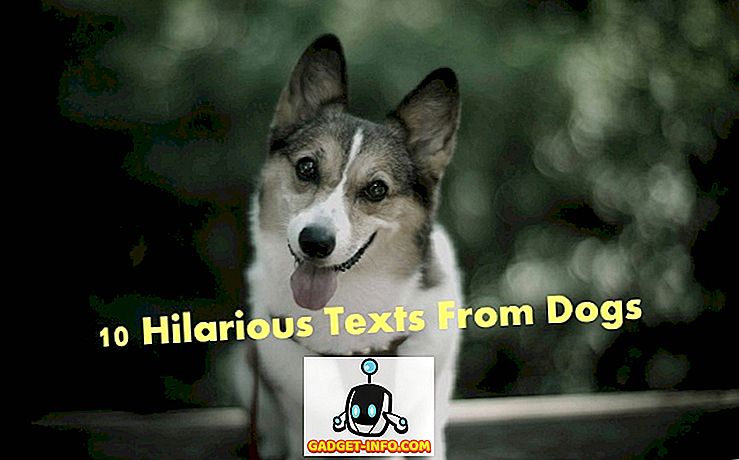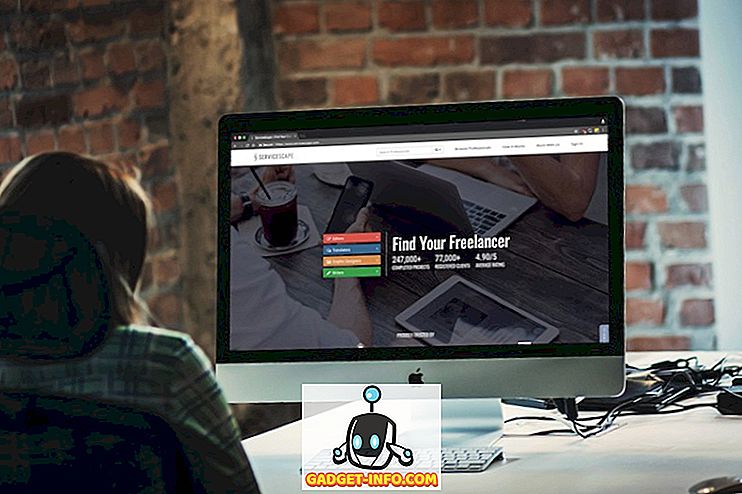Nhiều người trong chúng ta là những người sử dụng Internet và điều đó bao gồm cả việc duyệt web thông qua trình duyệt web hầu hết thời gian. Bây giờ, bất kể trình duyệt web yêu thích của bạn là gì, thường thì chúng tôi có thể đóng một tab nhầm, và sau đó đấu tranh để mở lại và duyệt trang mà chúng tôi đã rời khỏi lần trước. Hoặc có thể xảy ra việc chúng tôi đóng toàn bộ trình duyệt do nhầm lẫn và cần các tab cũ trở lại. Trong bài đăng này, tôi mang đến cho độc giả của chúng tôi những cách ngắn nhất để mở một tab đã đóng gần đây và các tab được đóng bằng cách đóng cửa sổ trình duyệt, cho tất cả các trình duyệt chính ngoài kia.
Cách mở Tab đã đóng trong Google Chrome
Chrome từ Google thực sự là cách ngắn nhất để mở tab đóng cuối cùng. Chỉ cần nhấn Ctrl + Shift + T và nó sẽ mở tab đóng cuối cùng. Bạn cũng có thể mở nó bằng cách nhấp chuột phải vào thanh tiêu đề và chọn mở lại tab đã đóng từ đó.
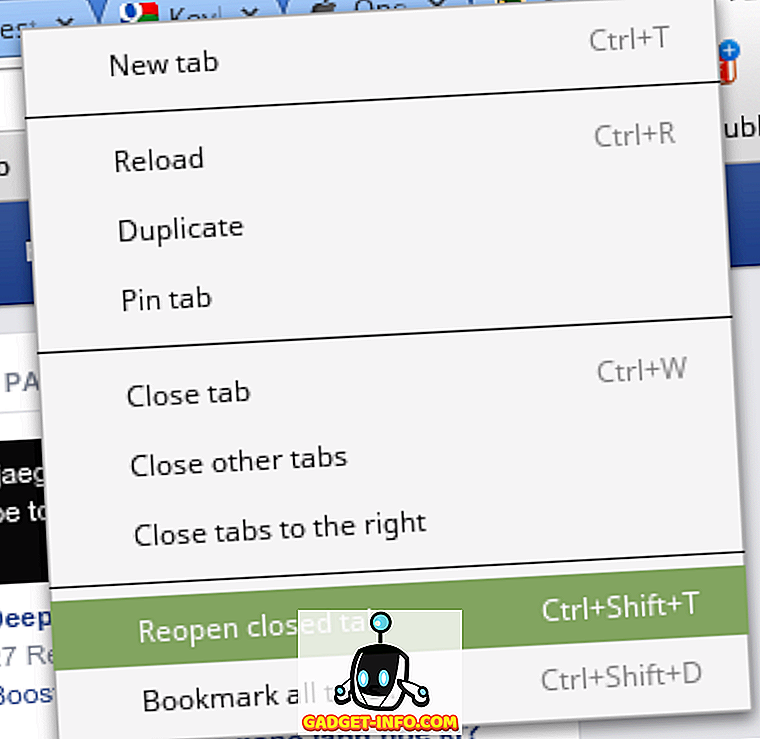
Một cách nhanh chóng khác để mở tab cuối cùng sẽ là đi đến lịch sử (Ctrl + h) và nhấp vào tiêu đề trang bạn vừa đóng.
Nếu bạn vô tình đóng cửa sổ trình duyệt và muốn khôi phục mở chúng, may mắn thay, có một cách. Google Chrome ghi nhớ 10 tab cuối cùng mà bạn đã đóng và bạn có thể nhận được tất cả các tab đó bằng cách nhấn liên tục Ctrl + Shift + T. Tuy nhiên, nếu bạn muốn đây là hành vi mặc định, bạn có thể truy cập cài đặt Google Chrome và chọn tiếp tục nơi bạn rời đi khi khởi động.
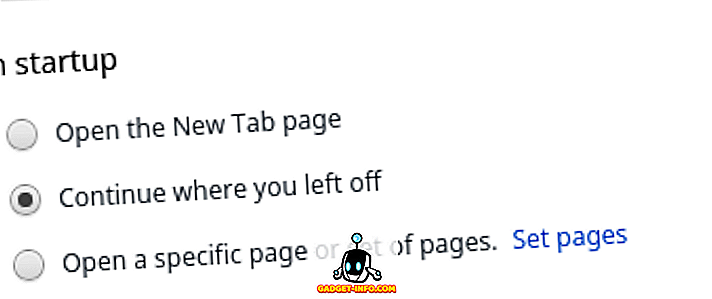
Cách mở một tab kín trong Mozilla Firefox
Firefox cũng tương tự như Chrome. Bạn chỉ cần nhấn Ctrl + Shift + T và bạn có thể mở tab đã đóng cuối cùng ngay lập tức. Nhấp chuột phải vào thanh tiêu đề cũng hoạt động, tuy nhiên, ở đây, tùy chọn là 'Hoàn tác Đóng tab' thay vì mở lại tab đã đóng.
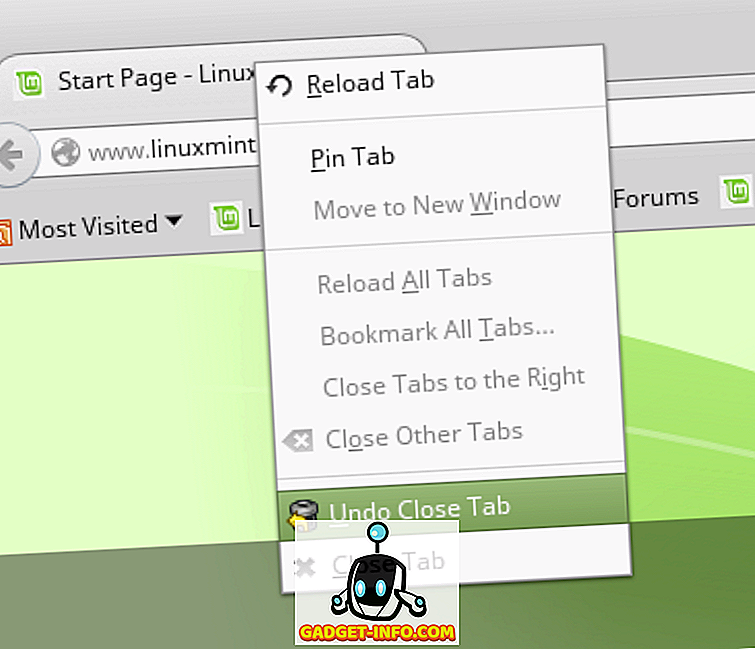
Nếu trang bạn đang tìm kiếm không phải là trang đóng cuối cùng, bạn luôn có thể chuyển đến chế độ xem Lịch sử bằng cách nhấn Ctrl + H và tìm kiếm trang từ đó.
Tuy nhiên, Mozilla Firefox không trực quan như Chrome. Nhưng nếu nó gặp sự cố vì một số lý do, nó luôn nhắc bạn tự động khôi phục phiên cuối cùng. Ngoài ra, nó sẽ cảnh báo bạn nếu bạn cố đóng nhiều tab. Nếu bạn không gặp may trong cả hai trường hợp, bạn luôn có thể truy cập trang bắt đầu của Firefox và nhấp vào Khôi phục Phiên trước đó từ đó.
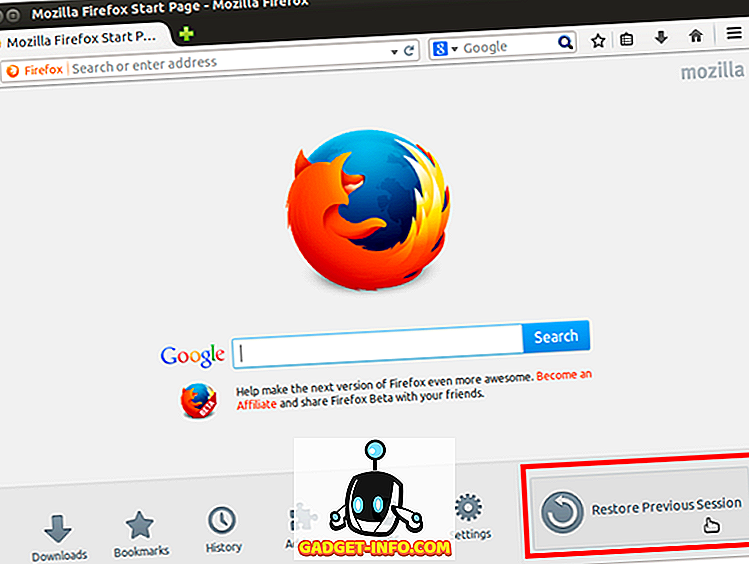
Bạn cũng có thể thay đổi cài đặt Firefox để tiếp tục nơi bạn rời đi khi khởi động.
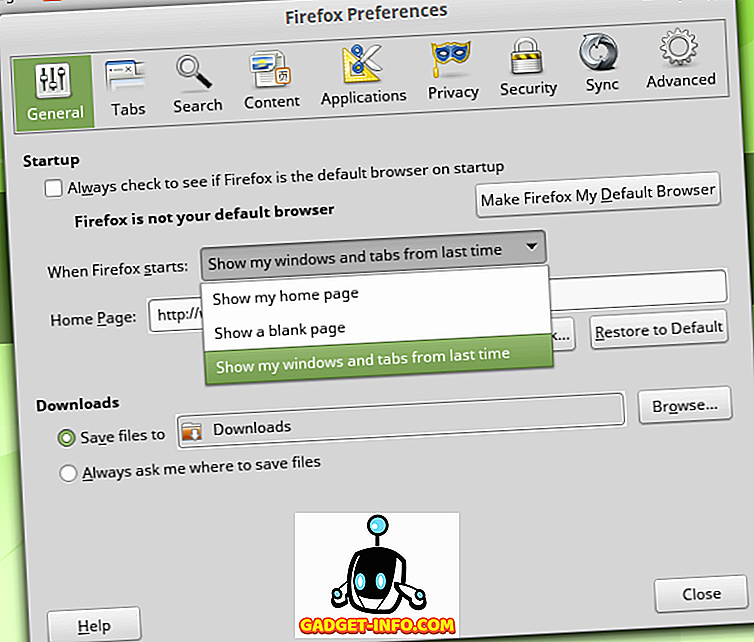
Cách mở tab đã đóng trong Safari
Safari của Apple có một lối tắt thậm chí còn đơn giản hơn nếu bạn đóng nhầm một tab và muốn đưa nó lên một lần nữa. Chỉ cần nhấn Cmd + Z. Điều này sẽ mở tab gần đây nhất mà bạn đã đóng.
Nếu bạn đã đóng nhiều tab thì bạn có thể phải điều hướng đến lịch sử bằng cách sử dụng phím tắt hoặc menu (Tùy chọn + Cmd + 2) và nhấp vào các tab bạn muốn mở.
Nếu bạn vô tình đóng cửa sổ trình duyệt và muốn khôi phục chúng trở lại, có một cách dễ dàng trong safari. Tất cả những gì bạn cần làm là duyệt đến lịch sử và nhấp vào Mở lại tất cả Windows từ phiên cuối cùng.
Cách mở tab đã đóng trong Internet Explorer
Đối với tab đóng cuối cùng, phím tắt tương tự như Firefox và Chrome. Nhấn Ctrl + Shift + T sẽ mở nó. Bạn có thể điều hướng đến lịch sử và bắt đầu nhấp vào các tab mà bạn đã đóng để mở lại chúng trong trường hợp bạn cần mở nhiều tab.
Internet Explorer khá thông minh, trong trường hợp bạn đóng toàn bộ cửa sổ trình duyệt và muốn khôi phục lại tất cả chúng. Tất cả những gì bạn cần làm là mở một tab mới và nhấp vào Mở lại phiên duyệt cuối cùng. Bạn cũng có thể tìm thấy tùy chọn tương tự trong menu công cụ cho một số phiên bản IE cũ hơn.
Chúng tôi hy vọng hướng dẫn này về việc mở một tab vô tình đóng trong các trình duyệt nổi bật sẽ không bao giờ khiến bạn mất các trang web bạn truy cập và bạn có thể tăng năng suất đáng kể.